
Denne software holder dine drivere kørende og holder dig dermed beskyttet mod almindelige computerfejl og hardwarefejl. Tjek alle dine chauffører nu i 3 nemme trin:
- Download DriverFix (verificeret downloadfil).
- Klik på Start scanning for at finde alle problematiske drivere.
- Klik på Opdater drivere for at få nye versioner og undgå systemfejl.
- DriverFix er downloadet af 0 læsere denne måned.
Som du sikkert ved, den partition, som du har din OS installeret (normalt C-drevet) skal der altid være nok ledig plads. Dette skyldes normalt fremtidige opdateringer, og det for at sikre, at Windows har plads nok til midlertidige filer.
Faktisk kan du endda støde på en fejl, der siger, at du ikke kan installere et bestemt program eller spil, simpelthen fordi du ikke har nok ledig plads i din systempartition.
Således er det altid en god ide at flytte filer mellem partitioner for at frigøre plads.
Problemet er, at ikke alle filer kan flyttes ved blot at bruge Kopier og indsæt. Et godt eksempel er mappen Mine dokumenter, som normalt er den første, der vokser i størrelse, jo mere du bruger din pc.
Derfor har vi oprettet denne artikel for at vise dig trin for trin, hvordan du kan overføre sådanne personlige filer til en anden partition og stadig holde dem funktionelle.
Hvordan kan jeg overføre personlige mapper til et andet drev?
Metoden indebærer ændring af nogle af mappens filegenskaber, og den gøres som følger:
- Åbn Start-menu
- Klik på din brugernavn for at åbne brugermappen
- Højreklik den personlige mappe, du vil omdirigere
- Vælg Ejendomme
- Klik på fanen Beliggenhed
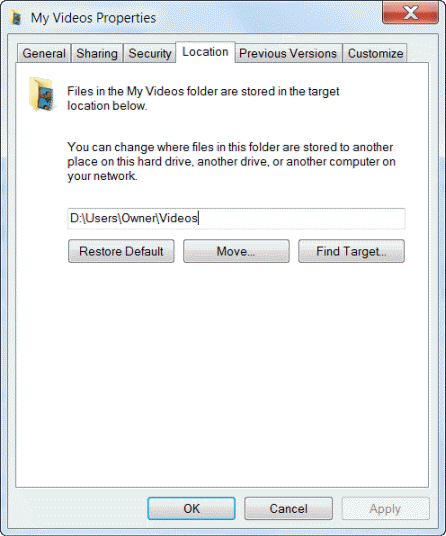
- Klik på Bevæge sig
- Gå til det sted, hvor du vil omdirigere denne mappe.
- Du kan vælge et antal forskellige placeringer, såsom:
- En anden placering på denne computer
- Et andet drev tilsluttet denne computer
- En anden computer på netværket
- Du kan vælge et antal forskellige placeringer, såsom:
- Vælg den mappe, hvor du vil gemme filerne
- Klik på Vælg Mappe
- Klik på Okay
- Vælge Ja når du bliver bedt om at flytte alle filerne til den nye placering
Ved at gøre dette vil du være i stand til at overføre mapper til et andet drev uden at påvirke deres funktionalitet, som en kopi-indsæt-handling ville.
Varsel: Mens ovennævnte metode er ekstremt effektiv til overførsel af personlige mapper, fungerer den ikke på dem alle. Her er en liste over personlige mapper, som denne metode har vist sig at være effektiv til:
- Kontakter
- Desktop
- (Mine dokumenter
- Downloads
- Foretrukne
- Links
- (Mit musik
- (Mine billeder
- Gemte spil
- Søgninger
- (Mine) videoer
Alle andre personlige mapper, der flyttes gennem denne metode, kan miste funktionaliteten og kan endda forårsage problemer, når de prøver at opdatere.
Hvilke andre metoder bruger du til at frigøre systemdrevet? Fortæl os det i kommentarfeltet nedenfor.
RELATEREDE VARER, DU SKAL KONTROLLERE:
- Sådan overføres Live Mail-filer fra Windows 7 til Windows 10
- Sådan overføres bogmærker fra Windows 7 til Windows 10
- Overfør nemt installerede programmer fra Windows 7 til Windows 10


